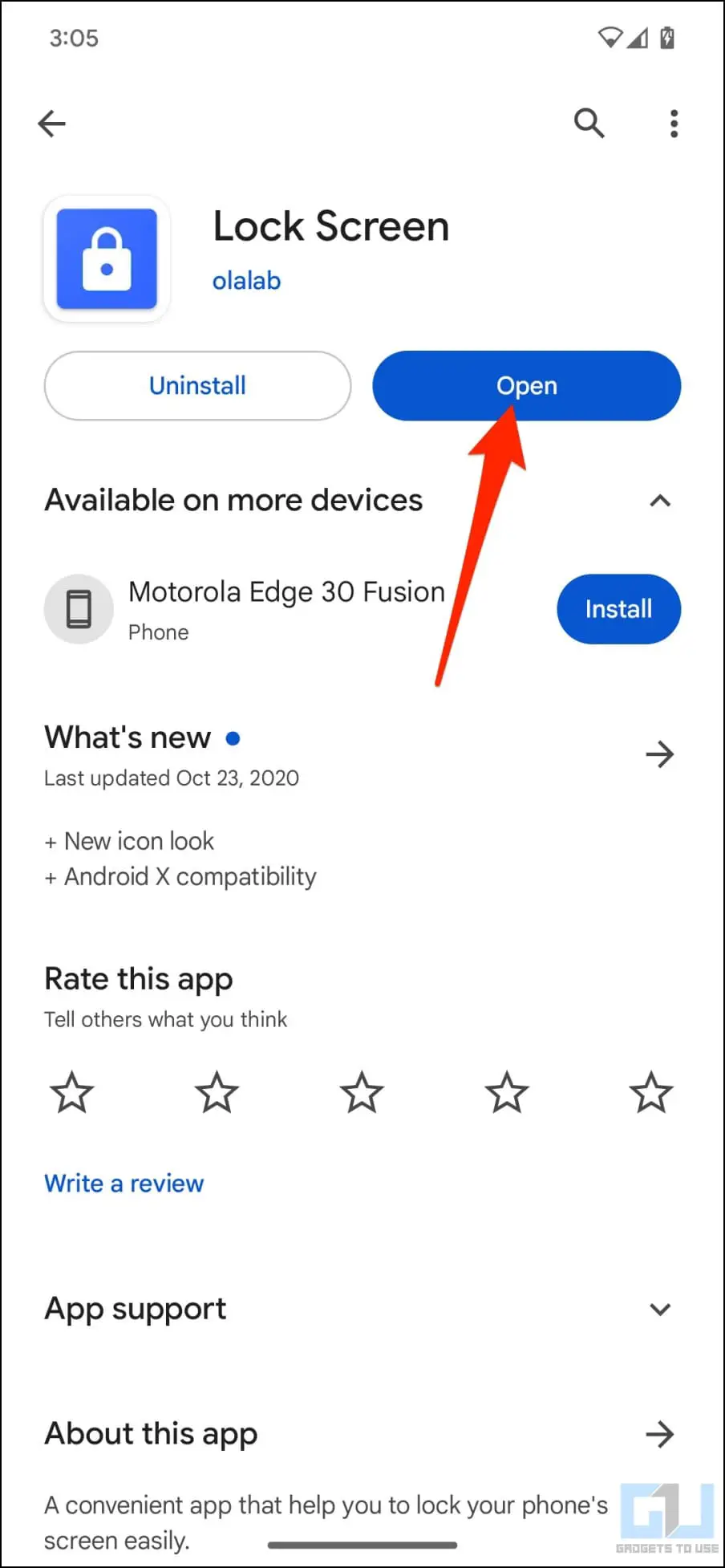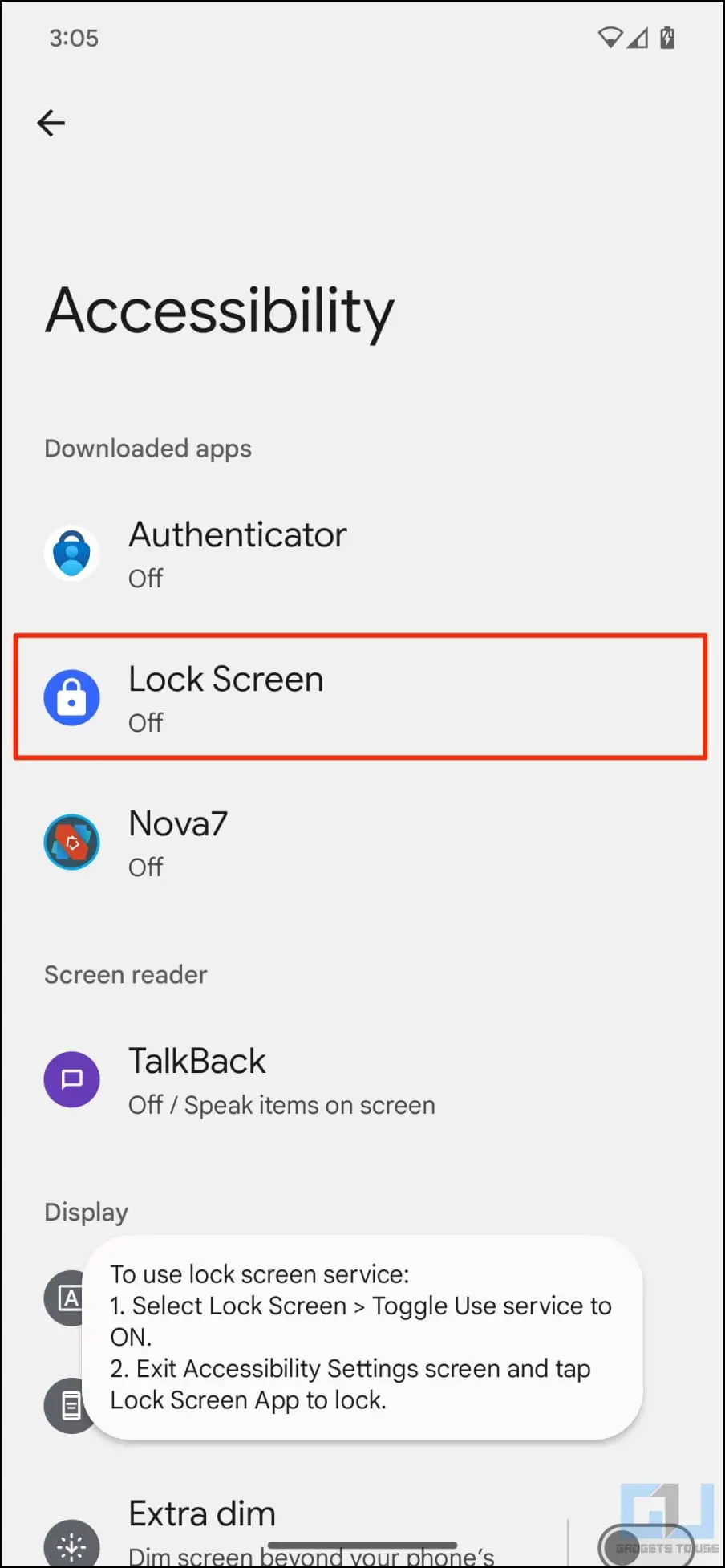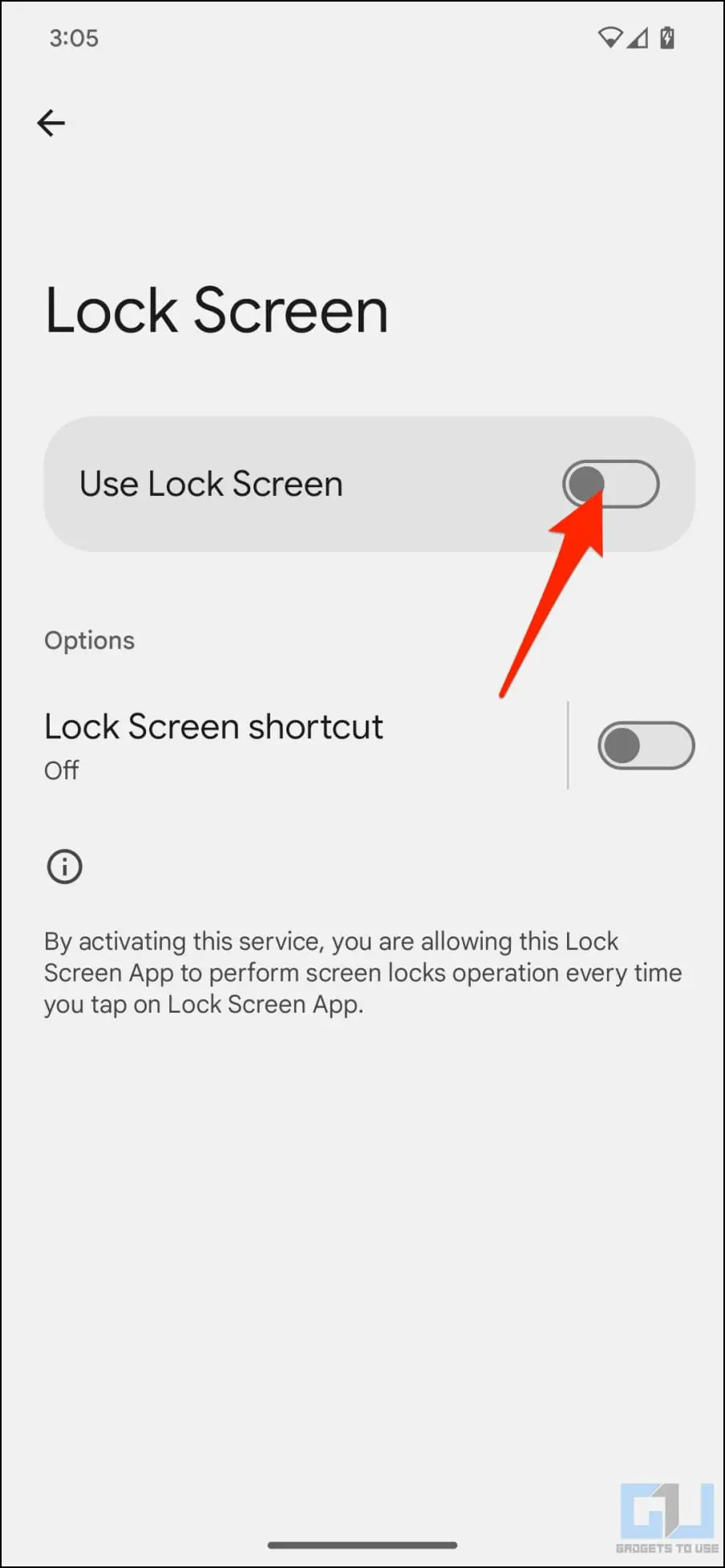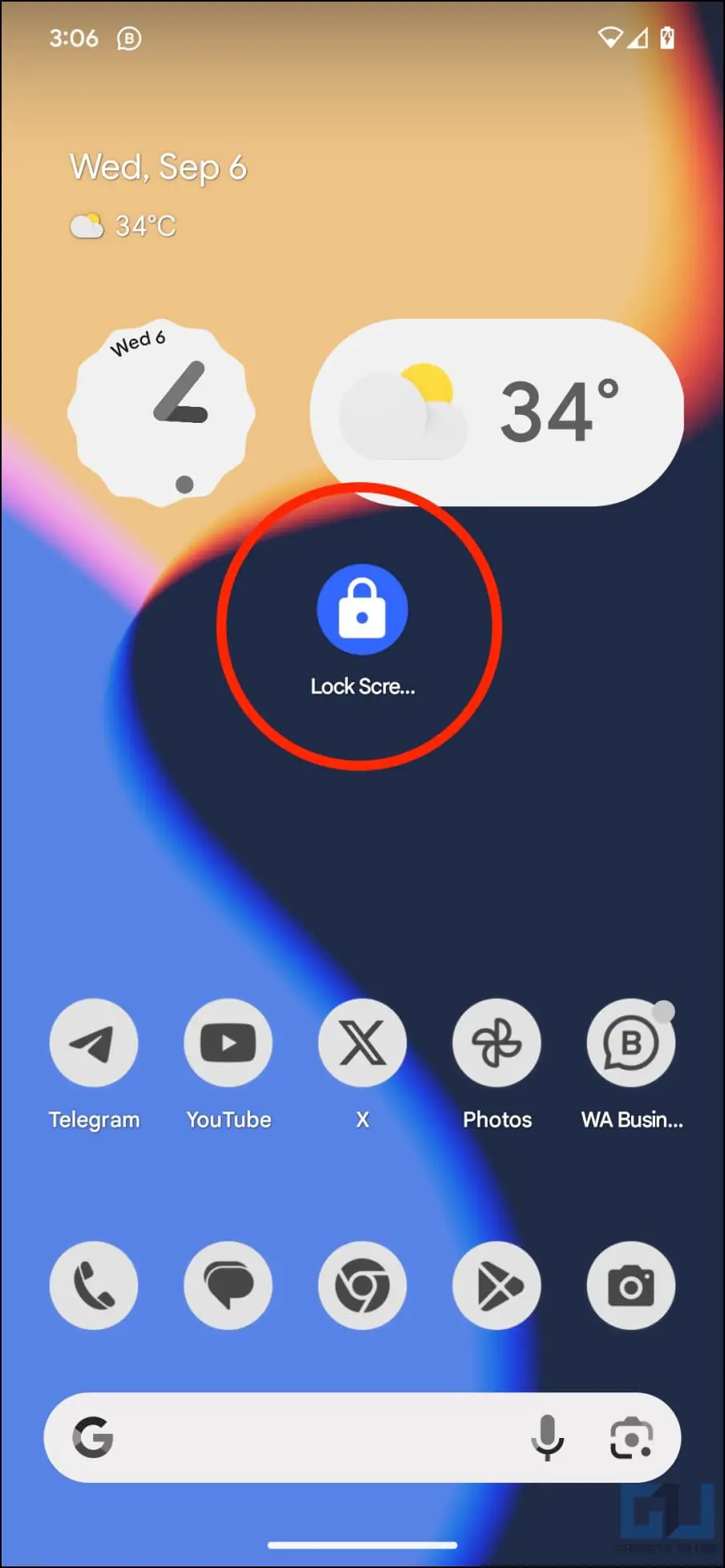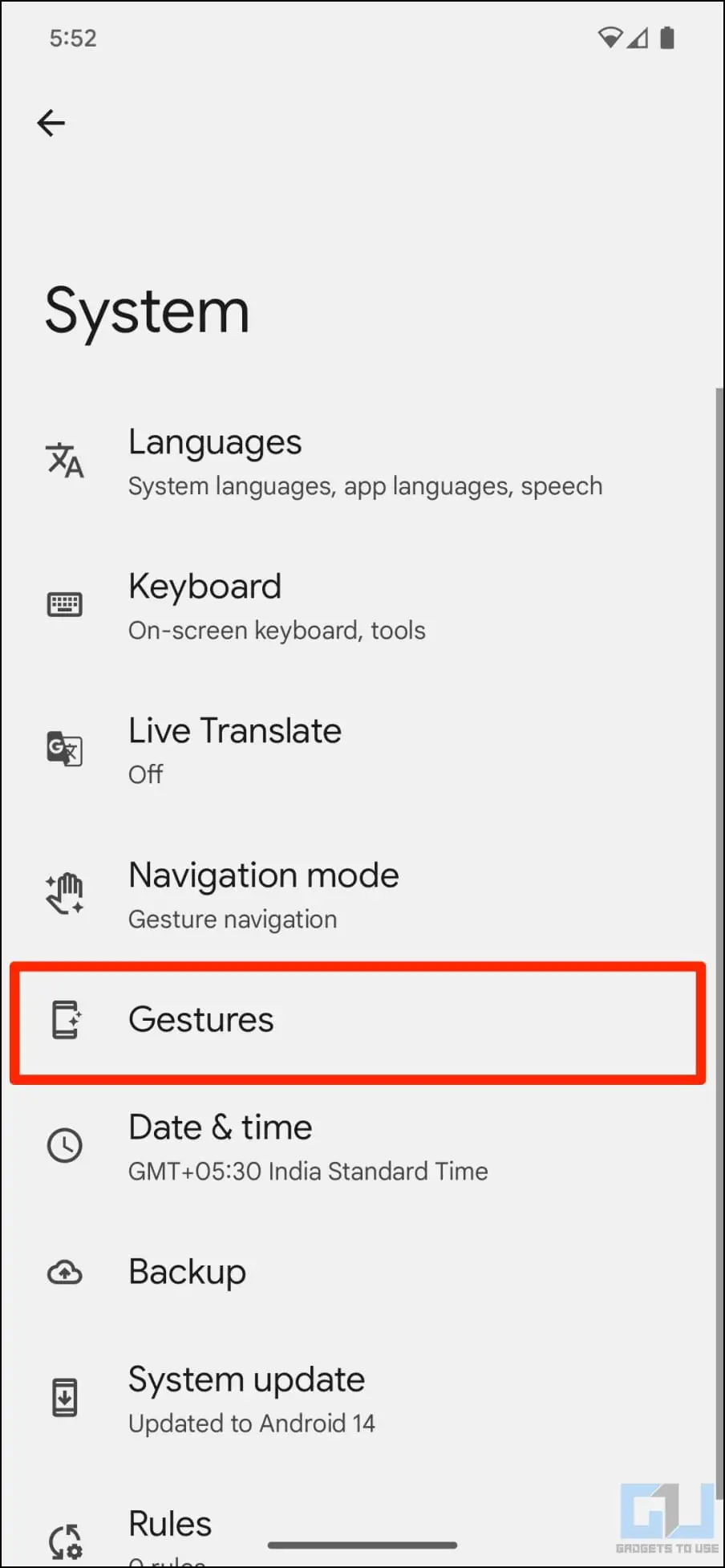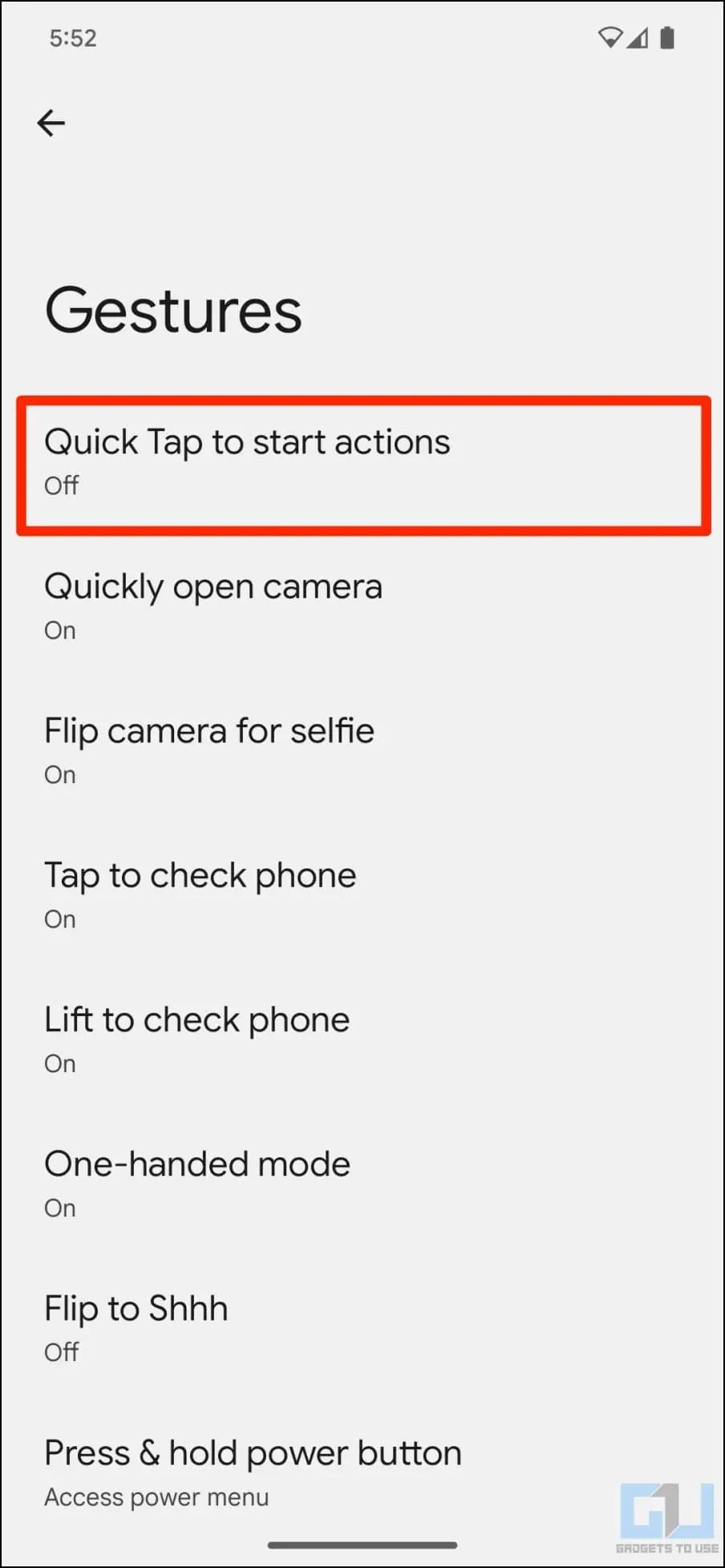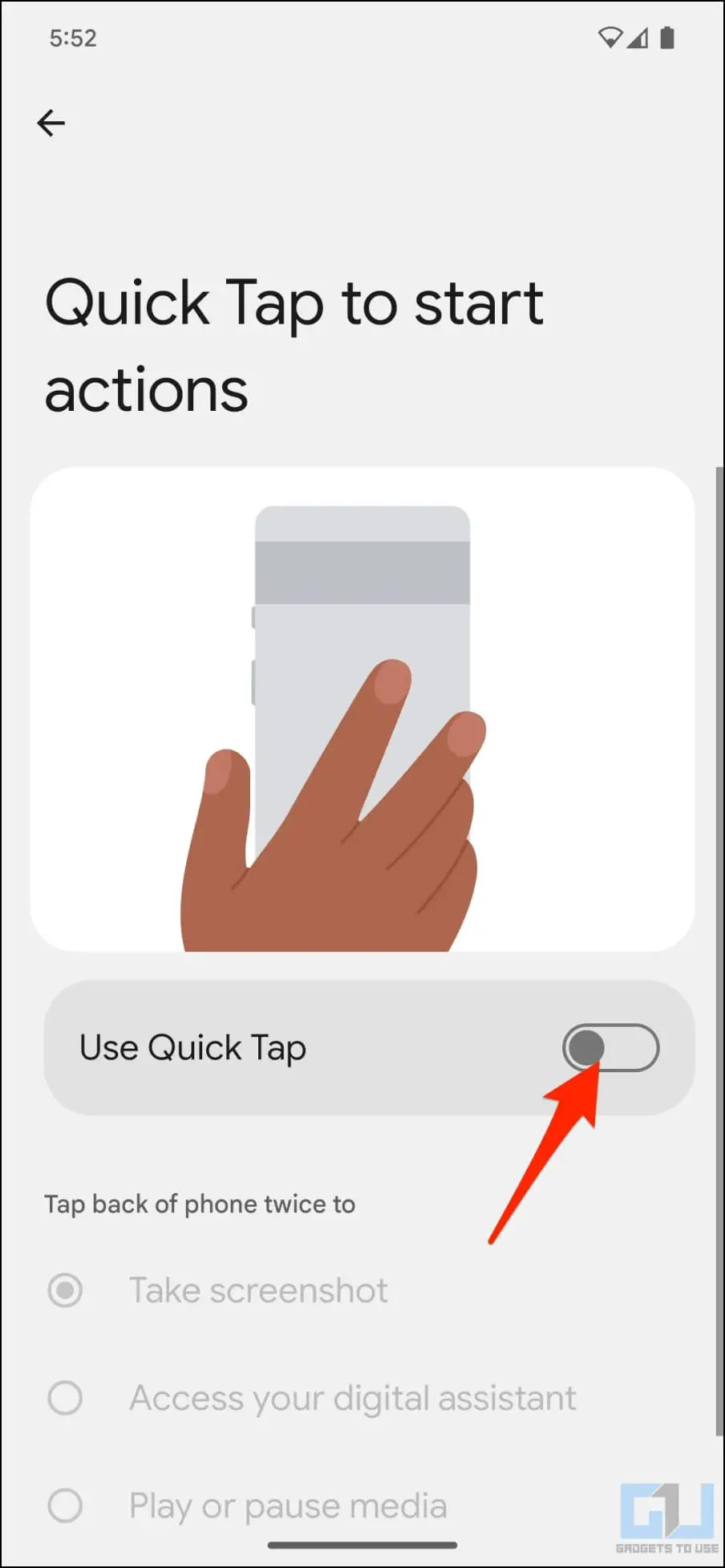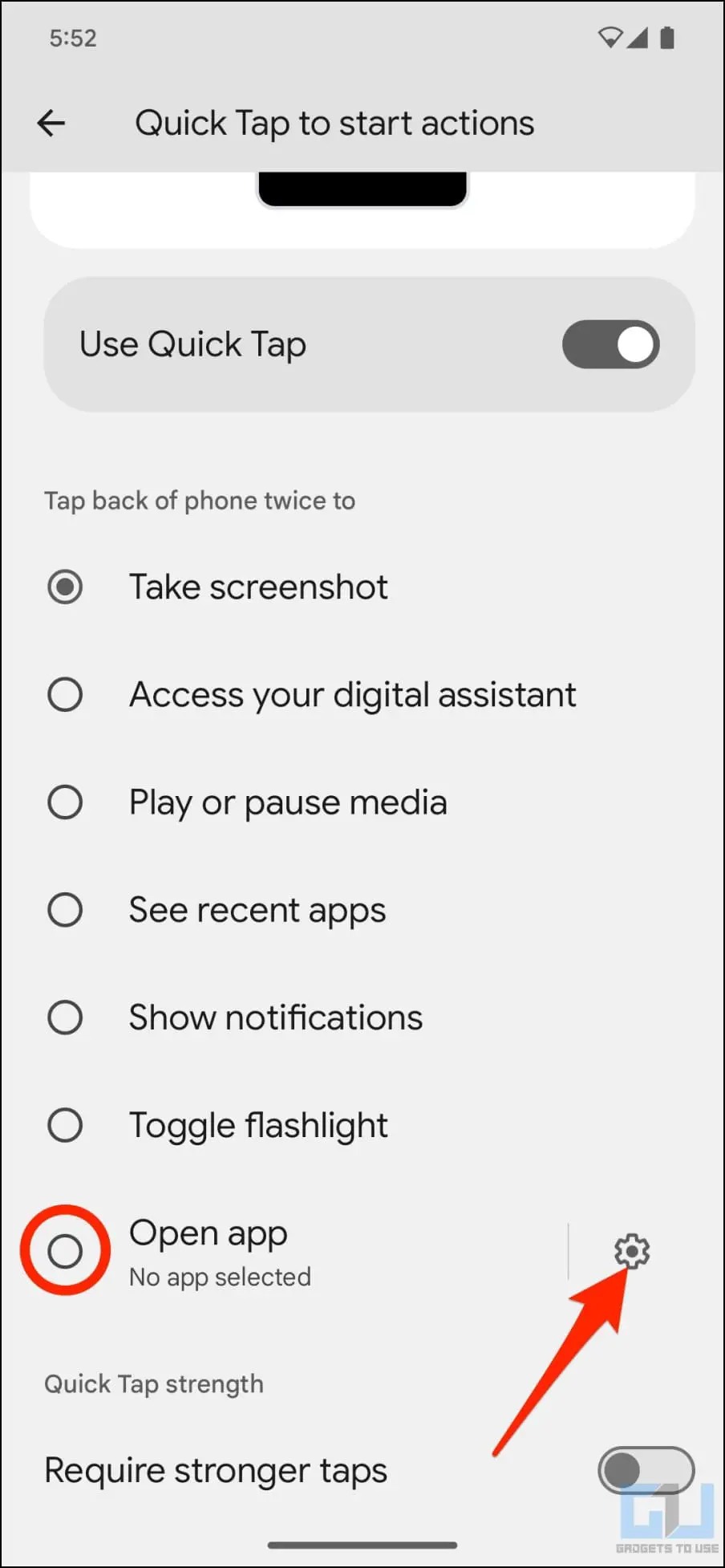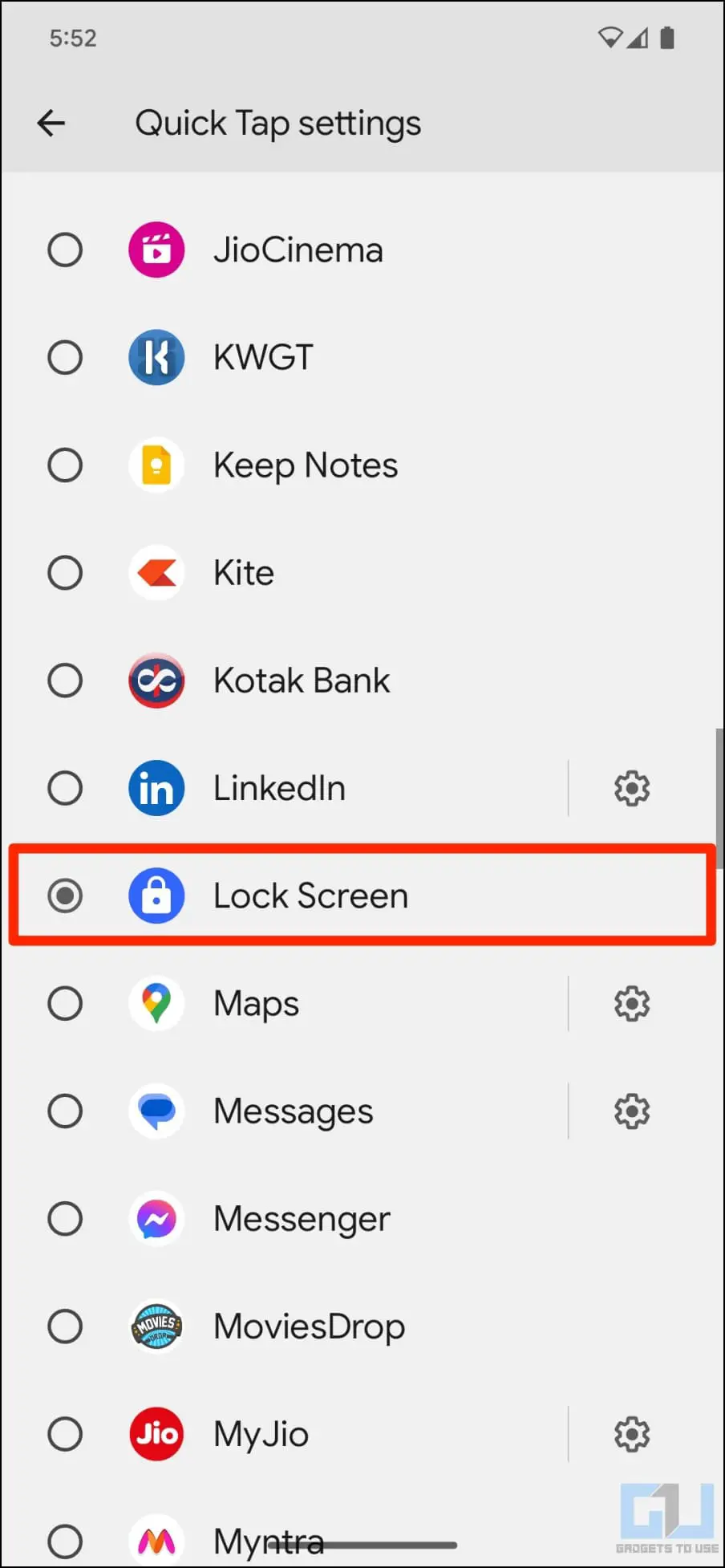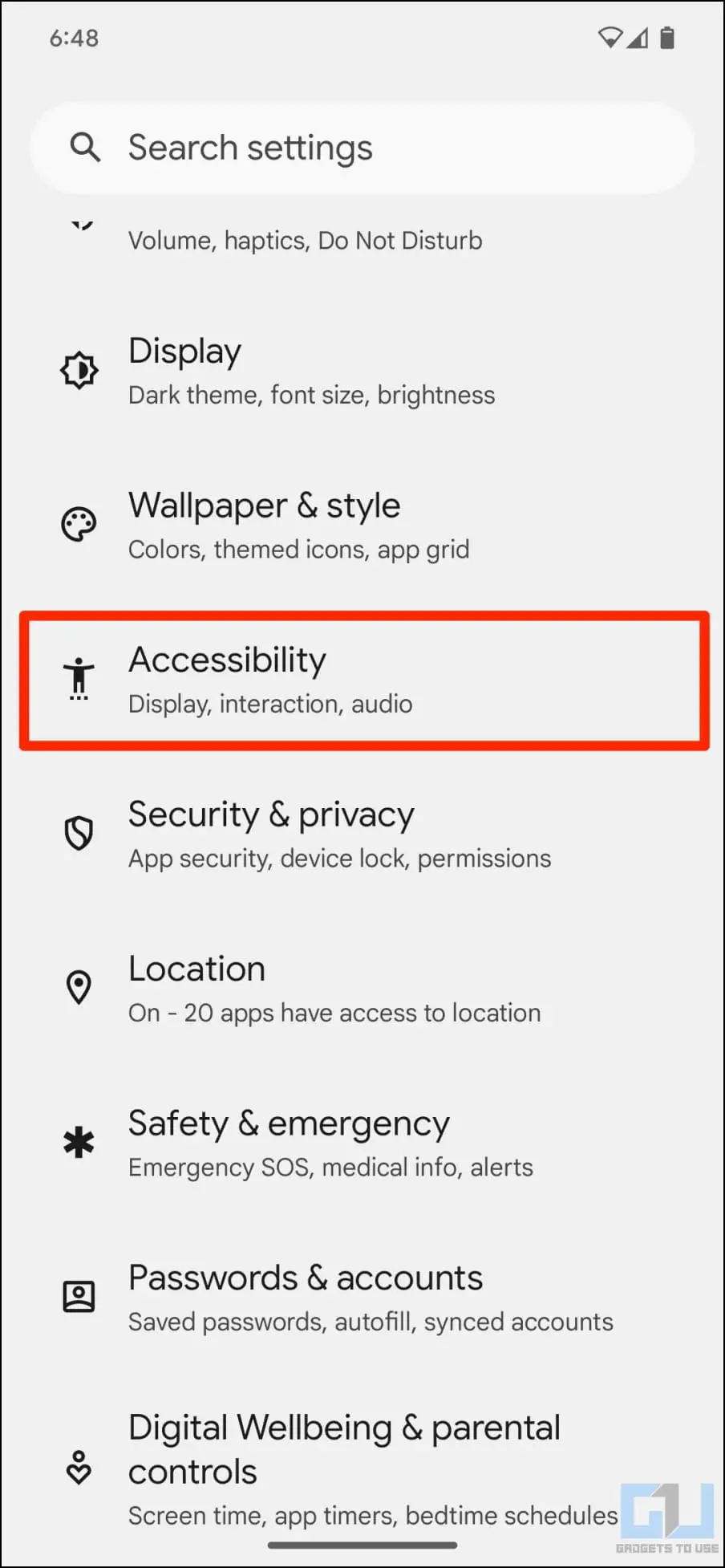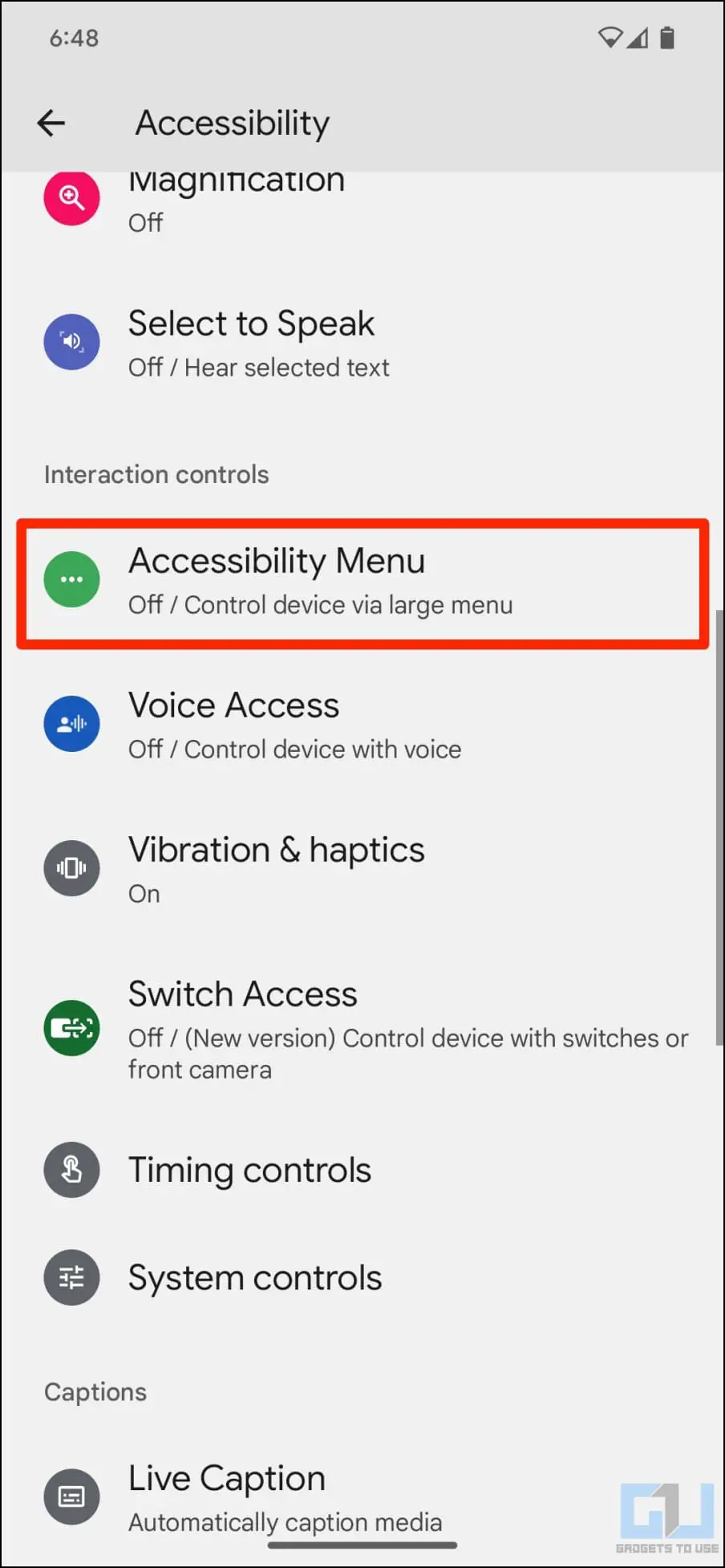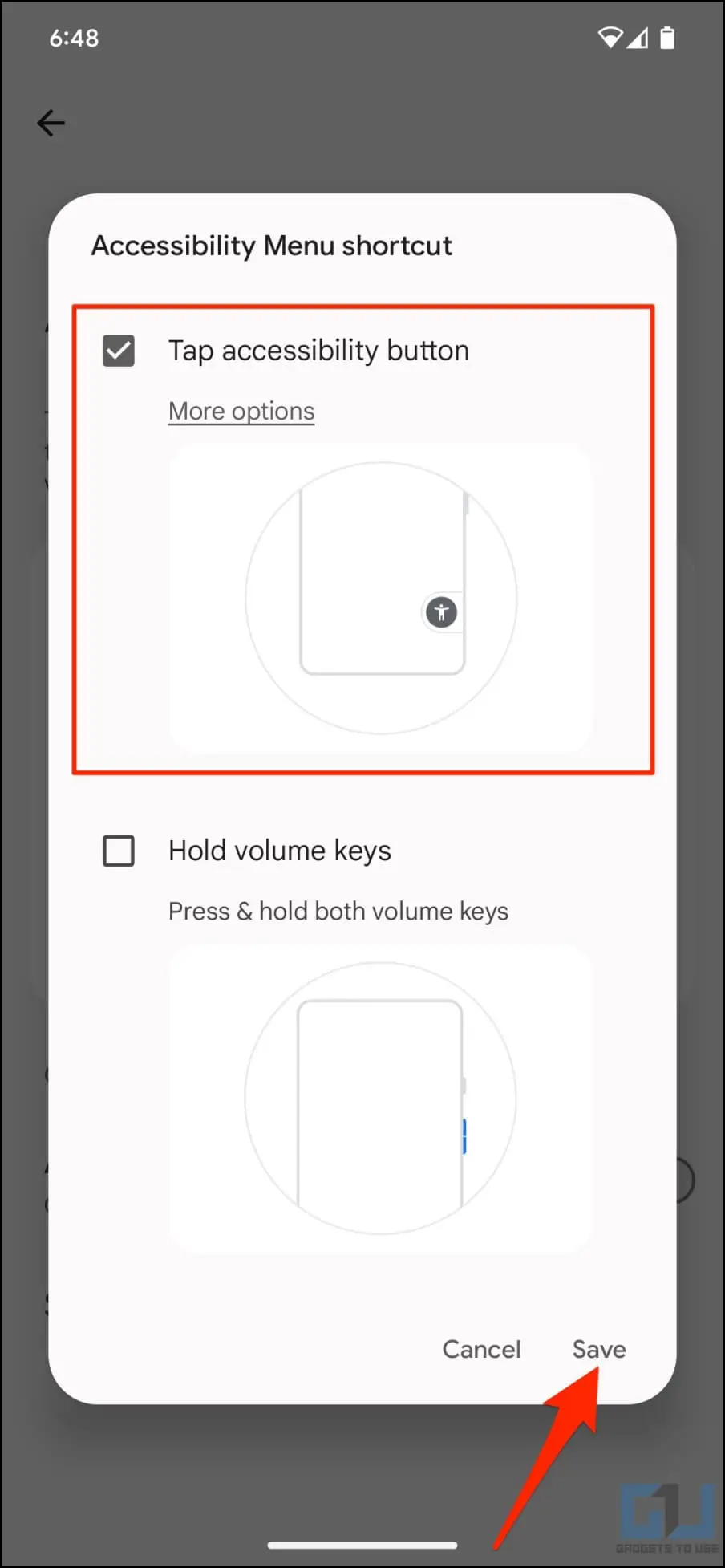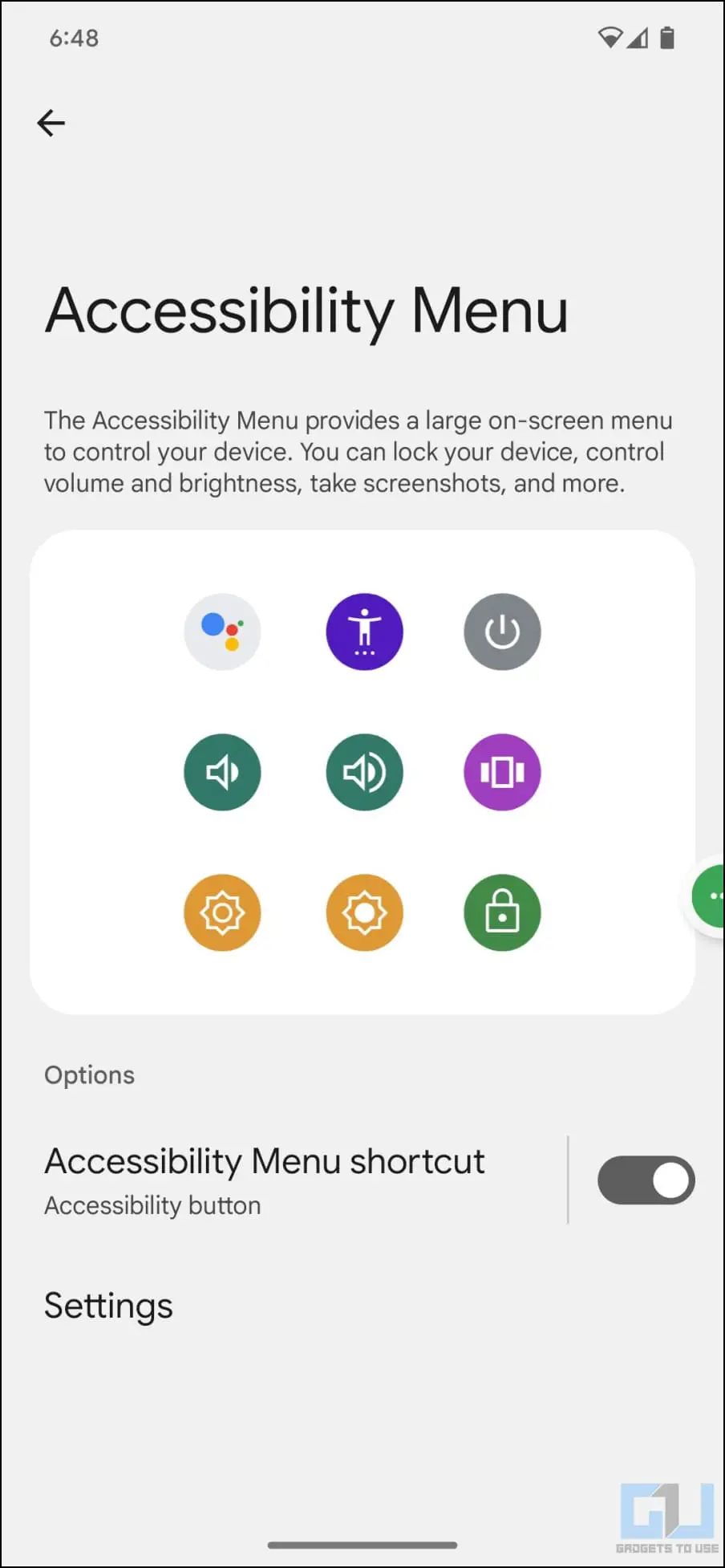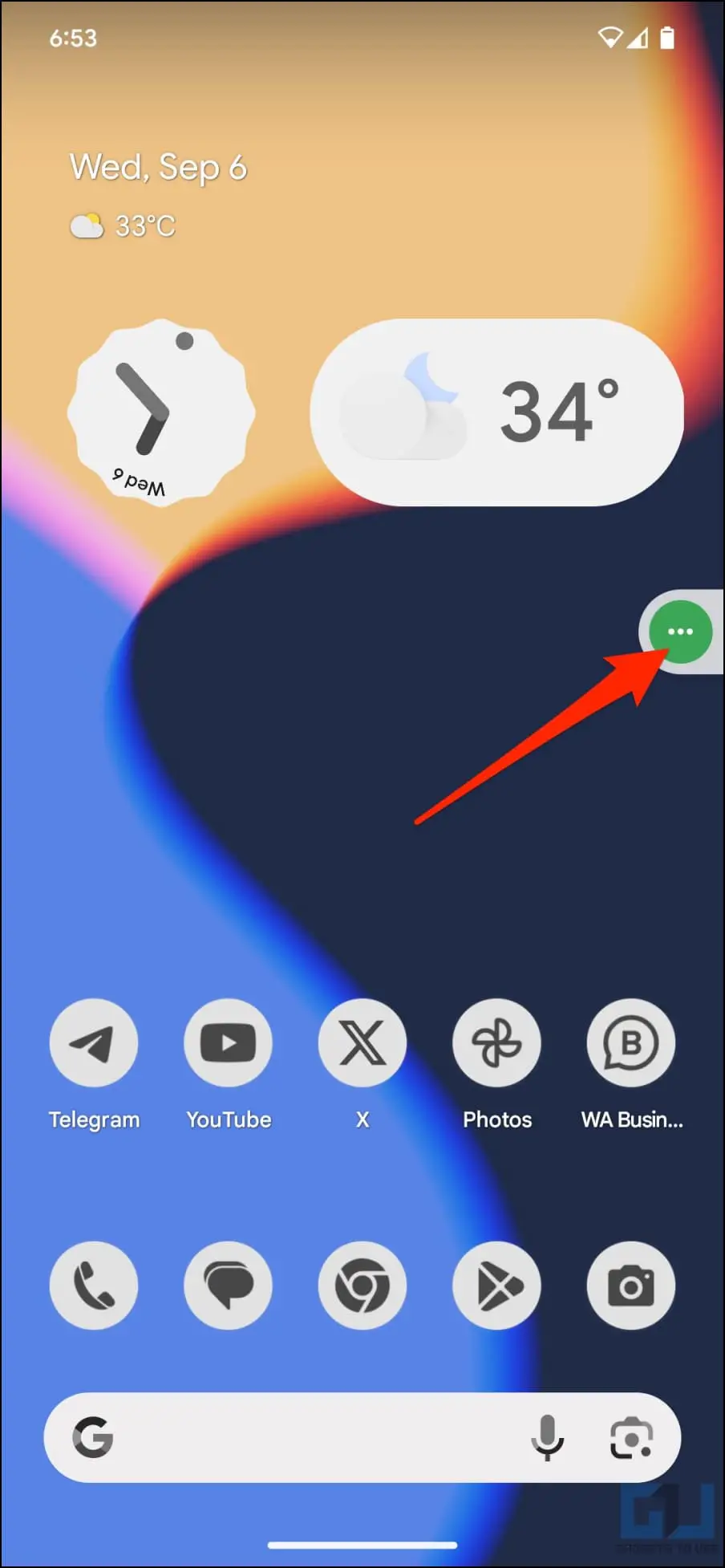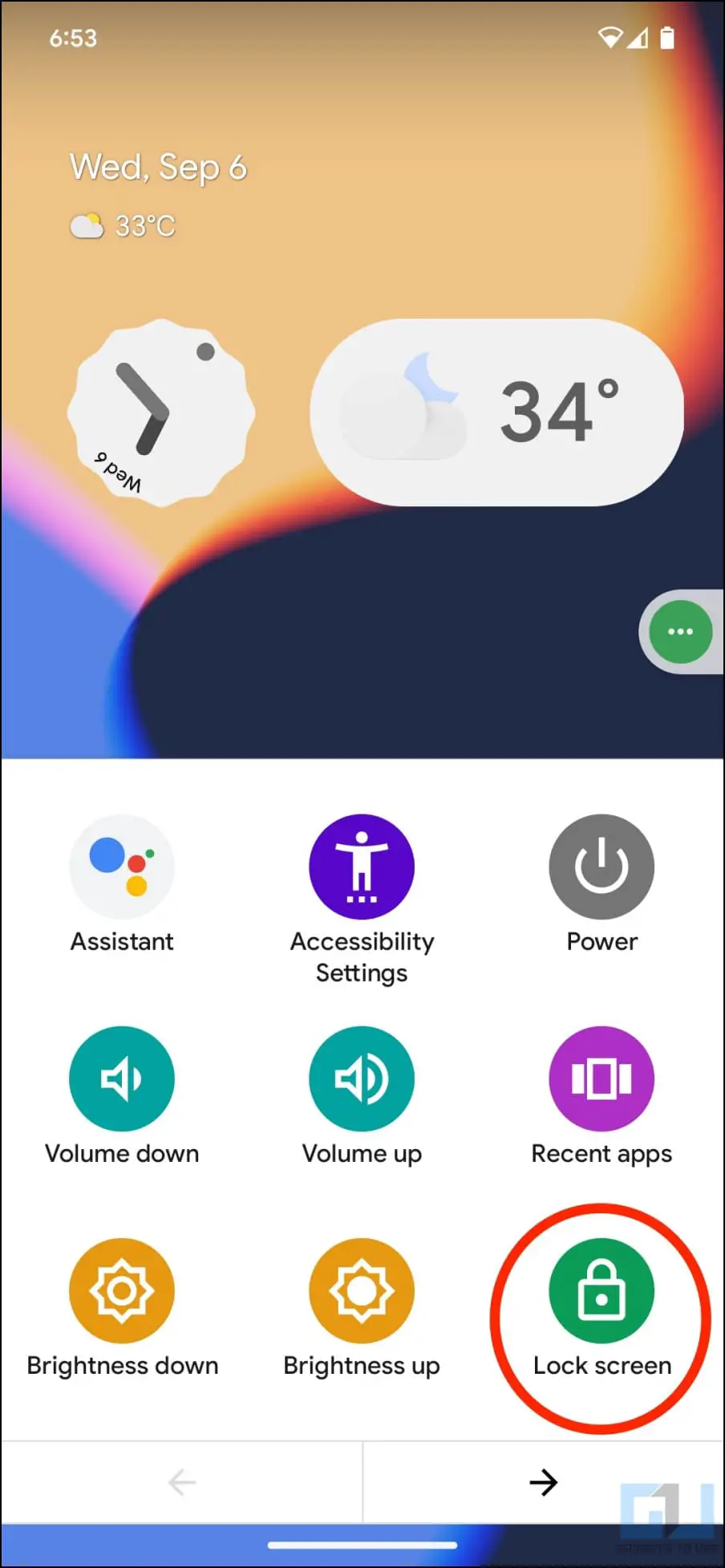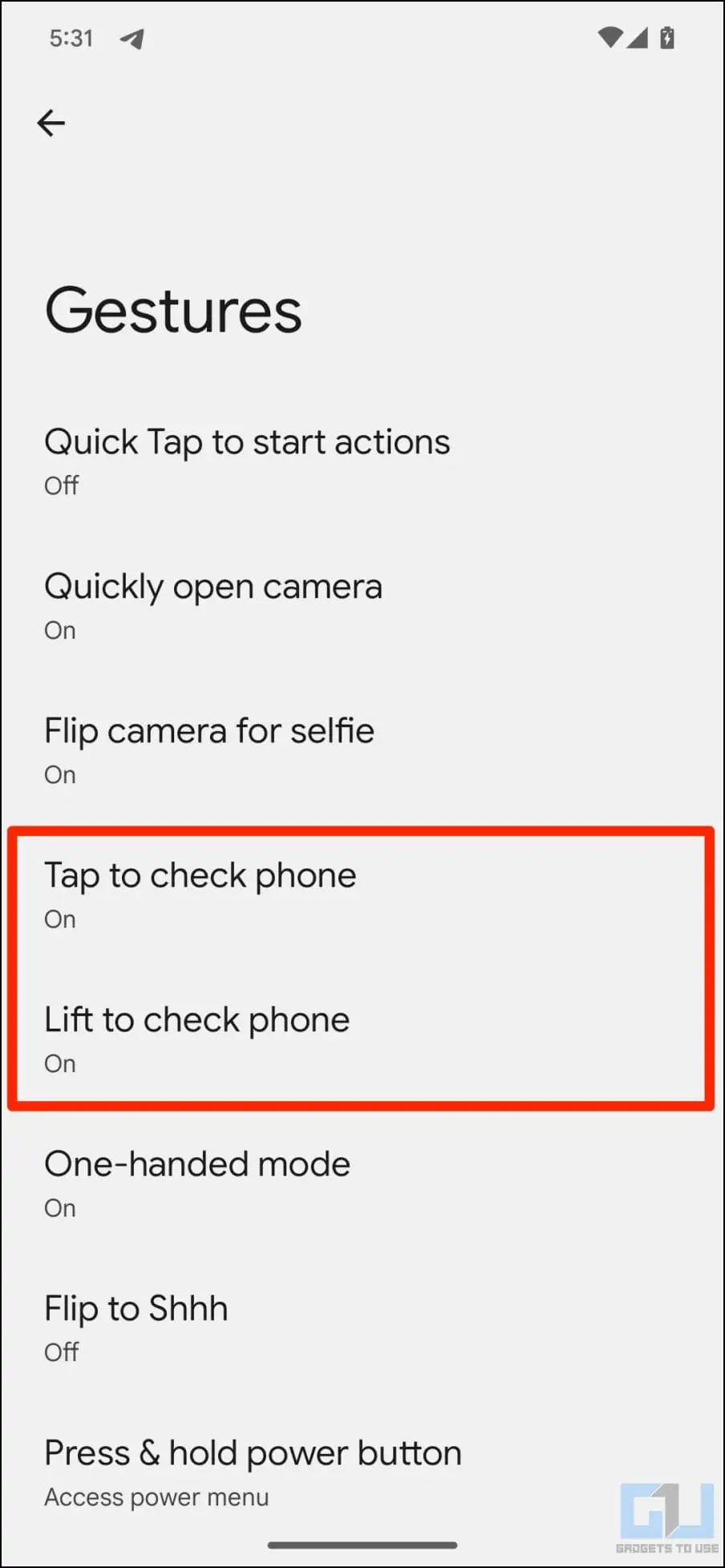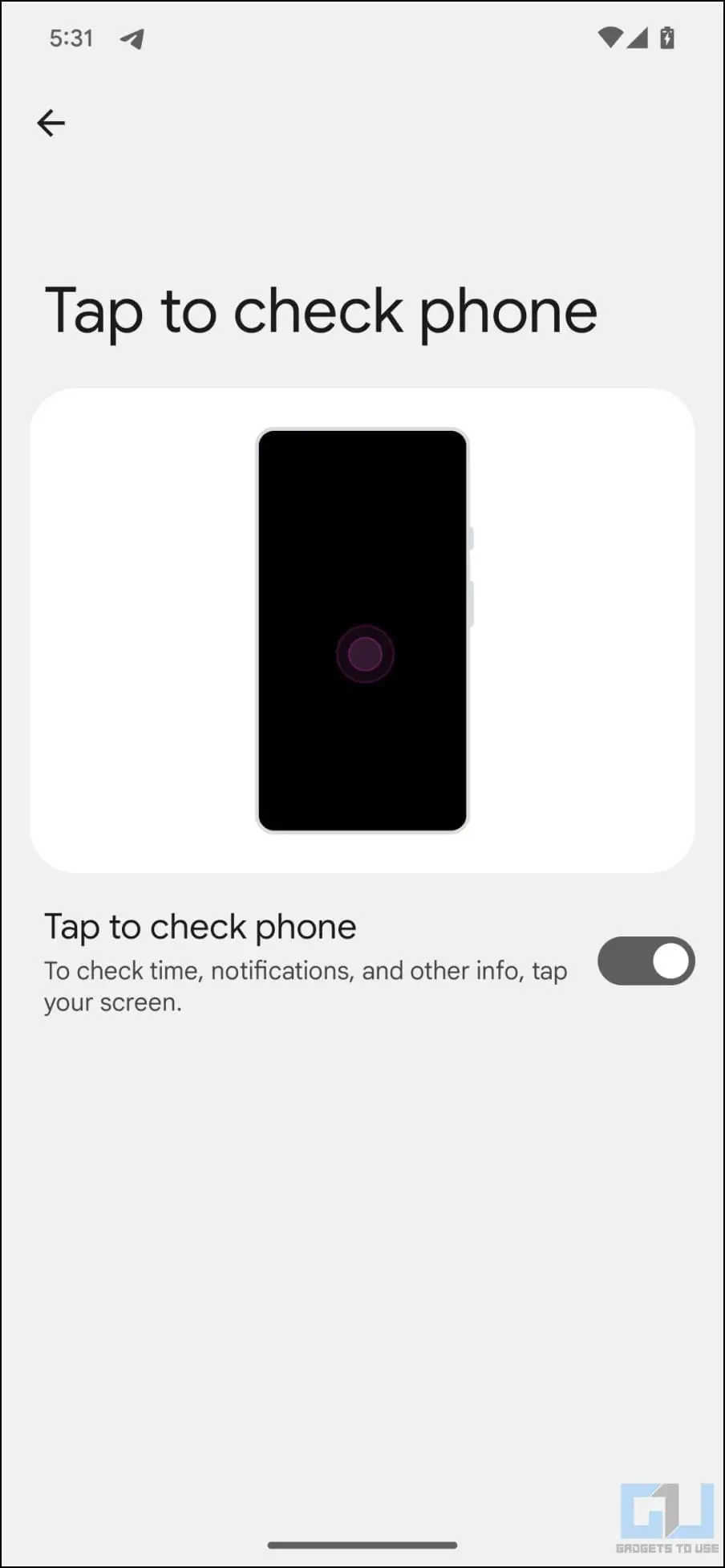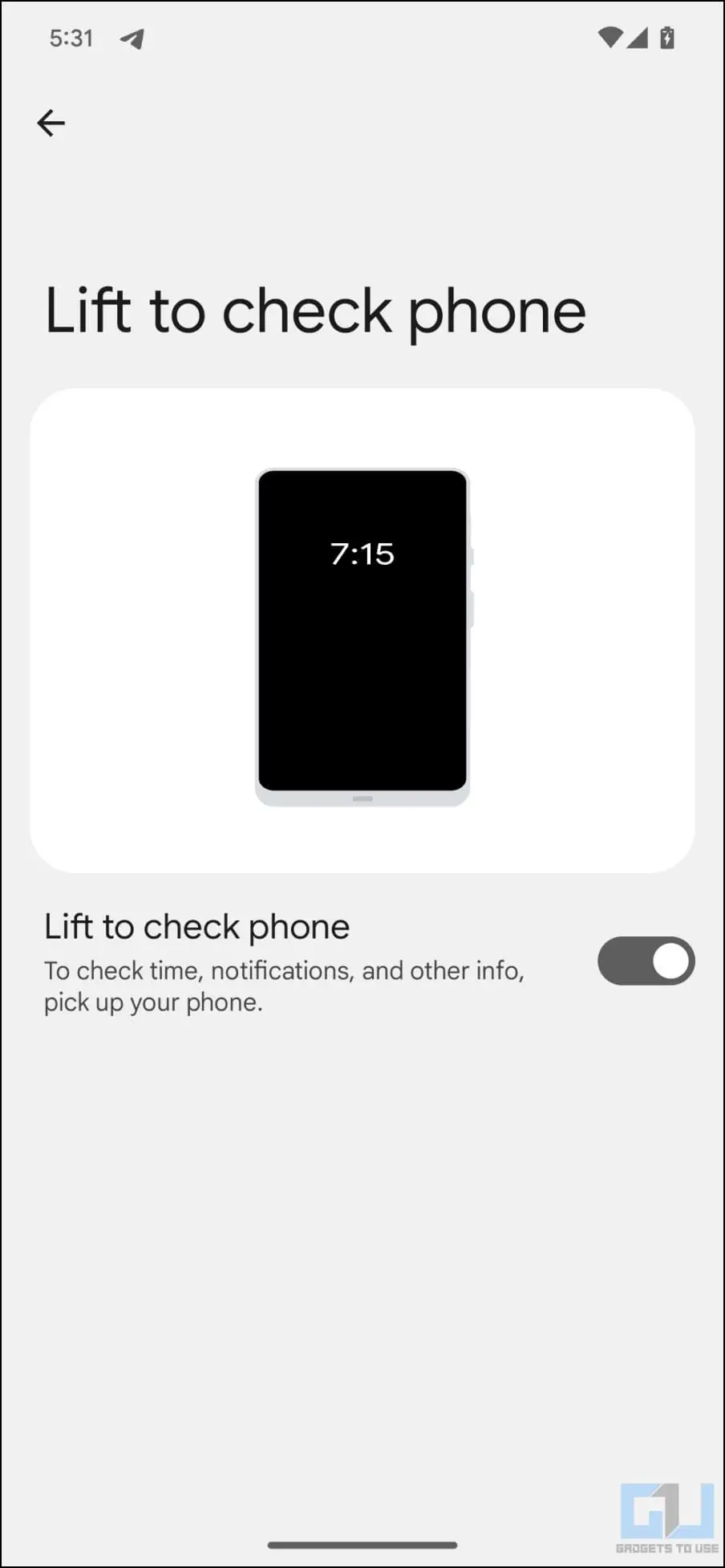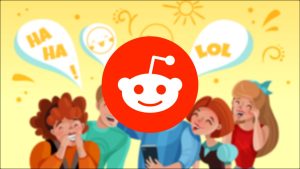다른 Android 휴대전화와 달리 Pixel에서는 홈 화면을 두 번 탭하여 휴대전화를 잠글 수 없습니다. 전원 버튼을 누르지 않고 화면을 끄고 싶은 사용자에게는 불편할 수 있습니다. 따라서 Google Pixel 7, 7 Pro, 7a, 6a 또는 기타 재고 Android를 실행하는 기기에서 화면을 두 번 탭하여 잠글 수 있는 다양한 방법을 알려드리겠습니다.
![]()
픽셀(또는 기타 재고 안드로이드 기기)에서 탭하여 잠그기를 활성화하는 방법은 무엇인가요?
목차
앞서 언급했듯이, 최신 Android 14 베타 버전에서도 Pixels(및 재고가 있는 일부 다른 Android 휴대 전화)에는 화면을 탭하여 잠글 수 있는 옵션이 제공되지 않습니다. 다른 많은 브랜드에서는 이 기능을 기본으로 제공한다는 점을 고려하면 실망스러울 수 있습니다. 버튼을 누르는 번거로움을 덜어줄 뿐만 아니라 마모도 줄일 수 있습니다.
다행히도 타사 앱과 기본 제공 접근성 옵션을 사용하여 Pixel 또는 베어본 Android가 탑재된 다른 휴대전화를 잠글 수 있는 해결 방법이 있습니다. 계속 읽어보세요.
방법 1- ‘잠금 화면’ 앱을 사용하여 탭하여 잠그기
두 번 탭하여 잠금 기능을 사용하는 가장 쉬운 방법은 타사 앱을 사용하는 것입니다. 예를 들어, ‘잠금 화면’은 한 번의 탭으로 휴대폰 화면을 잠그는 가벼운 앱(100KB 미만)입니다. 위젯이나 바로 가기가 필요하지 않으며, 아래와 같이 홈 화면의 앱 아이콘만 있으면 됩니다.
1. 다운로드 잠금 화면 앱을 실행하세요.
2. 앱을 엽니다. 앱이 휴대폰의 접근성 설정.
3. 여기에서 잠금 화면 로 이동하여 토글을 활성화합니다. 메시지가 표시되면 확인합니다.
4. 완료되면 돌아가서 홈 화면의 아무 곳에나 앱 아이콘을 배치합니다.
5. 여기까지입니다. 이제 앱 아이콘을 탭하여 휴대폰을 즉시 잠글 수 있습니다.
방법 2: 뒷면을 빠르게 탭하거나 두 번 탭하여 잠그기
Google Pixel 및 기타 기본 Android 휴대전화의 경우 뒤로 탭 제스처를 지원합니다. 휴대폰 뒷면을 두 번 탭하여 스크린샷 찍기, Google 어시스턴트 실행, 미디어 재생 또는 일시 정지, 손전등 토글, 앱 열기 등의 작업을 수행할 수 있습니다. 아쉽게도 휴대폰 화면을 잠그는 옵션은 없습니다.
하지만 앱을 열 수 있으므로 휴대폰 뒷면을 두드리면 ‘잠금 화면’ 앱이 실행되도록 제스처를 설정할 수 있습니다. 이렇게 하면 아래와 같이 휴대폰이 즉시 잠깁니다:
1. Open 설정 로 이동합니다.
2. 아래로 스크롤하여 다음 위치로 이동합니다. 시스템 > 제스처.
3. 여기에서 빠르게 탭하여 작업 시작.
4. 옆에 있는 토글을 활성화합니다. 빠른 탭 사용.
5. 그런 다음 아래로 스크롤하여 앱 열기.
6. 를 누릅니다. 톱니바퀴 아이콘 을 클릭하고 그 옆에 있는 잠금 화면 앱.
이제 휴대폰 뒷면을 두 번 탭하여 자동으로 잠글 수 있습니다. 실수로 이 기능을 작동시킨 경우, ‘더 세게 탭하기’를 활성화하여 민감도를 낮추는 것이 좋습니다.
방법 3- 화면에서 플로팅 잠금 화면 바로 가기 가져오기
안드로이드는 다양한 접근성 기능을 제공합니다. 여기에는 전원 끄기, 볼륨 높이기/낮추기, 밝기 높이기/낮추기, 휴대전화를 잠글 수 있는 옵션이 포함된 화면 플로팅 바로가기가 포함됩니다. 아래 단계에 따라 화면을 몇 번 탭하여 Google Pixel을 잠그세요:
1. Open 설정 로 이동합니다.
2. 아래로 스크롤하여 접근성.
3. 여기에서 접근성 메뉴.
4. 활성화 접근성 메뉴 바로 가기 을 클릭하고 허용.
5. 원하는 바로 가기를 묻는 메시지가 표시되면 다음 상자를 선택합니다. 접근성 버튼을 탭합니다.. 히트 저장.
6. 화면에 플로팅 바로가기가 표시됩니다. 이를 탭하고 잠금 화면 로 이동하여 휴대폰을 잠급니다.
바로 가기 위치를 변경하려면 길게 누른 상태에서 원하는 위치로 끌어내립니다. 화면 가장자리 근처 어디에나 둘 수 있습니다.
보너스- 탭하거나 들어 올려 깨우기 활성화하기
화면 옵션으로 Android 휴대폰을 잠그는 것 외에도 전원 버튼을 사용하지 않고 깨우고 싶을 수도 있습니다. 이 경우 아래 그림과 같이 설정에서 탭하거나 들어올려 깨우기를 활성화하세요:
1. Open 설정 을 클릭합니다.
2. 아래로 스크롤하여 시스템 > 제스처.
3. 여기에서 “탭하여 휴대폰 확인” 및 “들어 올려 휴대폰 확인“을 입력합니다.
다음에서도 이러한 옵션에 액세스할 수 있습니다. 설정 > 배경화면 및 스타일 > 더 많은 잠금 화면 옵션 “표시 시기” 아래에 있습니다.
마무리
두 번 탭하여 Google Pixel을 잠그는 방법을 알아봤습니다. 위의 가이드가 간단한 제스처나 화면 탭을 사용하여 Pixel의 화면을 잠그는 데 도움이 되었기를 바랍니다. 화면 옵션을 사용하여 휴대전화를 잠그는 타사 해킹이 많이 있지만, 조만간 Google에서 이 기능을 기본으로 제공할 것으로 예상됩니다. 그때까지 계속 지켜봐 주세요.
관심이 있으신가요?
- Google Pixel에서 항상 표시되도록 예약하는 2가지 방법
- Google 어시스턴트(Pixel)로 빠른 문구를 구성하는 방법
- Google Pixel에서 극한 배터리 절약 기능을 활성화하는 방법
- 구글 픽셀 7 시리즈를 위한 최고의 사진 편집 팁 8가지